BIK を開いて BIK を MP4 ビデオに段階的に変換する方法
BIK 形式は主に、RAD Game Tools の Bink Video Player から取得されます。しかし、それでも改宗したい人はたくさんいます BIKからMP4への変換、ただし、これは高品質の形式です。この形式はゲームのデコード システムを使用して再生できるため、メディア プレーヤーで BIK ビデオを再生すると、互換性の問題が発生する可能性があります。この形式で問題が発生した場合は、このページを読み続けてください。BIK を開いて MP4 に変換する方法と方法が説明されています。
ガイドリスト
パート 1: BIK ファイル形式とは パート 2: BIK ファイルを開く方法 パート 3: BIK を MP4 に変換して簡単に開く パート 4: BIK から MP4 への変換に関する FAQパート 1: BIK ファイル形式とは
BIK を開いて MP4 形式に変換する方法を調べる前に、まずこの BIK ファイル形式が何であるかを理解する必要があります。 RAD Game Tools は BIK 形式を開発しました。主に、さまざまな PC やゲーム機でビデオゲームの紹介、プレゼンテーション、アニメーションなどを再生するために使用されます。この形式は、高品質のビデオ、オーディオ、鮮明な画像を備えたオールインワンのマルチメディア コンテナです。 320 X 320 から HD 品質の解像度までのビデオをこのファイル形式に取り込むことができます。
さらに、BIK 形式のビデオは特定のデコード システムで再生できます。一部のビデオ ゲームまたはコンソールは、この BIK ファイルを再生するためにこのデコード システムをサポートしています。これは、一部のメディア プレーヤーがゲーム デコード システムをサポートしていないため、BIK 形式が非互換性の問題を起こしやすい原因の 1 つです。ありがたいことに、これらのメディア プレーヤーのすべてがこの形式を再生できるわけではありません。それらを確認したい場合は、この投稿の次の部分に進んでください。
パート 2: BIK ファイルを開く方法
前述したように、すべてのメディア プレーヤーが BIK ファイルを開いて再生できるわけではありません。これらのツールの 1 つは、VLC Media Player と Bink Video Player / RAD Video Tools です。ただし、ほぼすべてのデバイスまたはプラットフォームをサポートする、より柔軟なプレーヤーを探している場合は、VLC Media Player が最適です。
VLCメディアプレーヤー
VLC は、BIK 形式のビデオを開くのに最適なプレーヤーの 1 つです。あなたもすることができます VLC であらゆるビデオを MP4 に変換。この無料のオープンソースのマルチプラットフォーム プレーヤーはダウンロード可能で、さまざまなデバイスで使用できます。 Windows、Mac、Linux、Android、iOS デバイスにインストールできます。 BIK 形式を含む多くの形式とコーデックがサポートされているため、BIK 形式でビデオを読み取ることができます。 BIK 形式のビデオを開くには、次の手順に従います。
ステップ1。VLC Media Player を Windows、Mac、または Linux コンピューターにダウンロードしてインストールします。その後、メディアプレーヤーを起動し、 メディア と ファイルを開く ボタン。
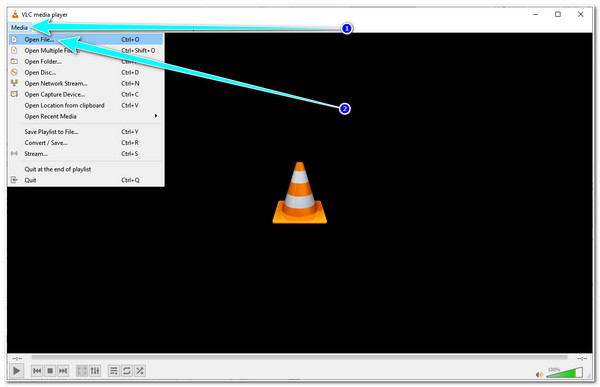
ステップ2。その後、 フォルダ ウィンドウで、BIK 形式のビデオを探します。を選択してください BIKファイル それをインポートします。インポートが成功すると、VLC が自動的に再生します。
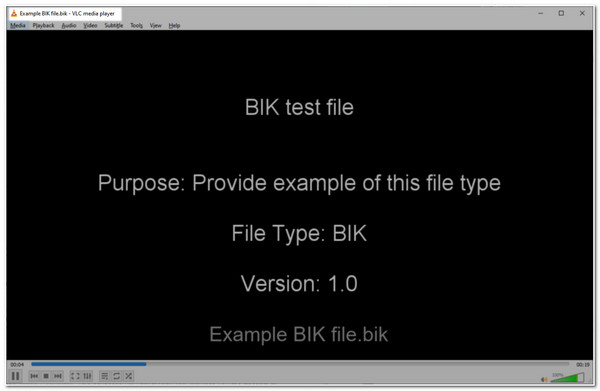
それでおしまい!これは、BIK ファイルを開く主な方法の 1 つです。この形式の非互換性の問題を克服し、さまざまなデバイス間で互換性があり読み取り可能にしたい場合は、BIK を MP4 に変換して、 MP4プレーヤー それがあなたがしなければならないことです!それを達成するには、以下の専門ツールを見つけてください。
パート 3: BIK を MP4 に変換して簡単に開く
上記の部分を読んだ後は、BIK を MP4 に変換することでこの形式の欠点を克服します。この作業に推奨される最適な Windows および Mac 互換ツールは、 AnyRec ビデオコンバーター。この高度でありながら使いやすいツールを使用すると、最高の変換サービスを自由に利用できます。さらに、BIK 形式のビデオに再定義的な変更を加えたい場合は、このツールの組み込みビデオ エディタを使用できます。

BIK ビデオを変換するための 1000 以上の形式とデバイス プリセットを提供します。
出力ビデオを編集するための出力調整オプションを装備しています。
BIK を MP4 に変換する際の品質を維持する AI テクノロジーを提供します。
複数の BIK ビデオを同時に変換するバッチ変換をサポートします。
ステップ1。インストール後、ツールを起動し、「ファイルの追加」ボタンをクリックして、変換する BIK ファイルをインポートします。
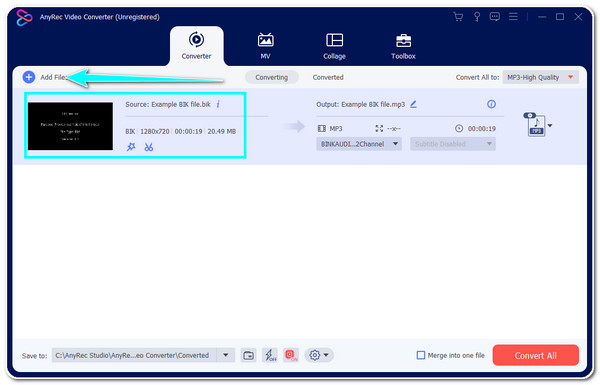
ステップ2。次に、ツールの右上隅にある「すべてを変換」ドロップダウンリストを展開します。次に、「ビデオ」ボタンをクリックし、MP4 形式を選択し、希望のオプションから選択します。
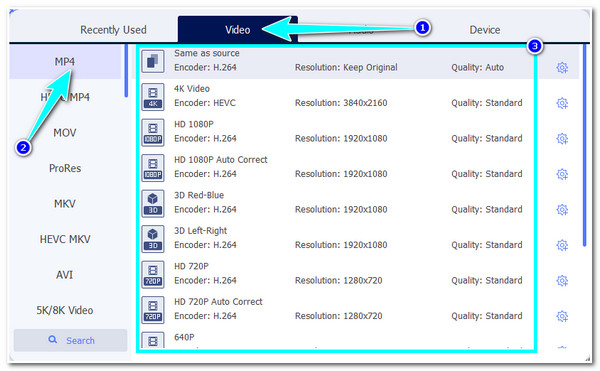
ステップ 3。その後、高品質の出力を確保するために、歯車アイコンの付いた「カスタムプロファイル」ボタンにチェックを入れます。 [プロファイルの編集] ウィンドウでは、出力のフレーム レート、解像度、ビットレートなどを設定できます。
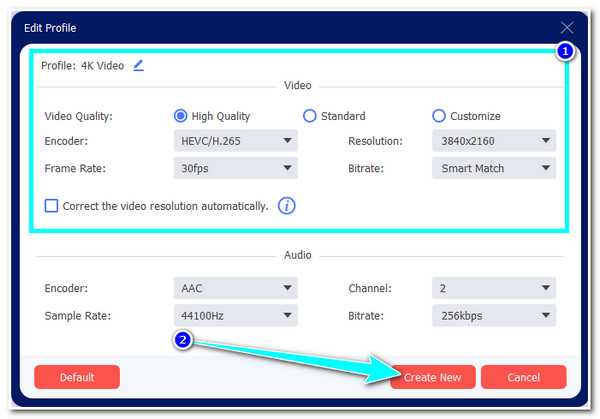
ステップ 4。全体的な設定に満足したら、ツールの右下隅にある「すべて変換」ボタンをクリックして、BIK から MP4 へのビデオ変換プロセスを開始します。
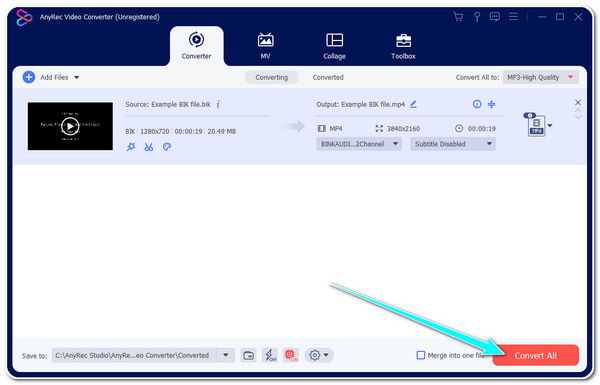
パート 4: BIK から MP4 への変換に関する FAQ
-
1. MP4 を BIK に変換できますか?
はい、できます!市場には、MP4 から BIK への変換をサポートするダウンロード可能なビデオ変換ツールが多数あります。よりアクセスしやすいコンバーターが必要な場合は、オンライン コンバーター ツールを使用すると簡単な変換プロセスが提供されます。
-
2. Mac は BIK ファイルの再生をサポートしていますか?
はい、Mac に VLC Media Player がインストールされている場合、または Mac にゲーム コンソールが接続されている場合は、BIK ファイルを再生できます。ただし、他のプラットフォームと共有したい場合は、変換することが最善です。
-
3. Android を使用して BIK 形式のビデオ ゲーム アニメーションを視聴できますか?
はい。ただし、BIK ファイルを再生できるアプリケーションのインストールを強制する場合があります。さらに、Windows または Mac コンピュータでのみ再生可能な BIK ファイルもあります。したがって、これを克服するには、AndroidやiPhoneなどのさまざまなスマートフォンでサポートされているユニバーサル形式であるMP4に変換する必要があります。
結論
残念なことに、現在入手可能なほとんどのメディア プレーヤーは BIK ファイルを読み取ることができません。この主な理由の 1 つは、BIK ファイルがビデオ ゲーム プレーヤーに組み込まれたデコード システムを通じて読み取れることです。したがって、変換する必要があるかもしれません BIKからMP4への変換。 AnyRec Video Converter は、BIK ファイルをほとんどのメディア プレーヤーでサポートされている MP4 形式 (MP4) に変換するのに役立ちます。このツールの優れた機能により、BIK ファイルの非互換性の問題を高品質の出力で克服し、ビデオ ゲーム アニメーションの視聴体験を向上させることができます。
